Pr如何定格视频画面
Pr是现在十分常用的一款视频编辑软件,有些新用户不知道该软件如何定格视频画面,接下来小编就给大家介绍一下具体的操作步骤。
具体如下:
1. 首先第一步打开电脑中的Pr软件,根据下图箭头所指,导入需要编辑的视频。

2. 第二步先按住【Shift】键,接着根据下图箭头所指,将时间轴光标拖动到目标位置。
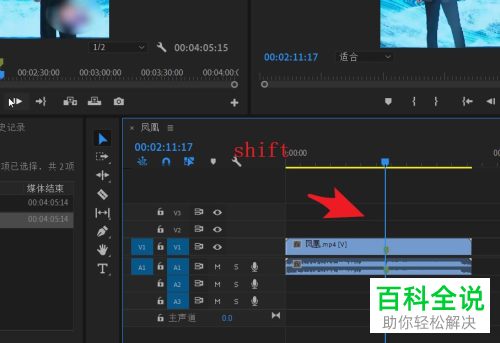
3. 第三步根据下图箭头所指,找到并点击【导出帧】图标。

4. 第四步在弹出的窗口中,根据下图箭头所指,先勾选【导入到项目中】,接着点击【确定】选项。
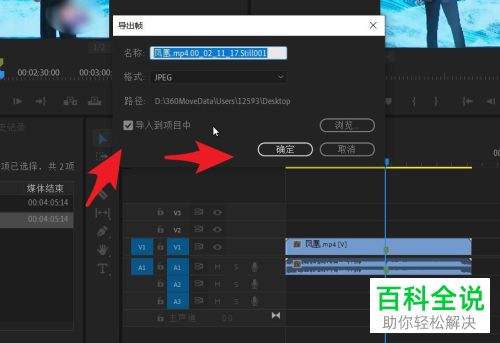
5. 第五步先选中图片帧,接着根据下图箭头所指,点击【插入】图标。

6. 最后根据下图箭头所指,成功定格画面,按照需求设置时长。

以上就是Pr如何定格视频画面的方法。
赞 (0)

